Wir kennen das alle - wir starren auf eine Excel-Tabelle und merken, dass wir zwischen Hunderten von Datenpunkten Semikolons einfügen müssen. Vielleicht bereiten Sie eine CSV-Datei für den Import vor oder möchten Ihre Daten besser lesbar machen. Was auch immer der Grund ist, manuell Semikolons einzugeben, ist etwa so spannend wie Farbe beim Trocknen zuzusehen.
Aber hier die gute Nachricht: Excel bietet mehrere Möglichkeiten, Semikolons hinzuzufügen, und wir zeigen Ihnen die schnellsten Methoden – inklusive der Verwendung von KI-Tools wie Excelmatic, die das automatisch erledigen, während Sie sich einen Kaffee holen.
Methode 1: Der grundlegende manuelle Ansatz
Für schnelle, einmalige Änderungen:
- Doppelklicken Sie auf die Zelle
- Setzen Sie den Cursor an die Stelle, an der das Semikolon stehen soll
- Geben Sie ";" ein und drücken Sie Enter
Das funktioniert gut für kleine Änderungen, aber wenn Sie mehr als 10 Zellen bearbeiten müssen, brauchen Sie eine intelligentere Lösung.
Methode 2: Die Kraft der Formeln (für mittelgroße Datensätze)
Excel-Formeln können Semikolons im großen Stil hinzufügen. Hier zwei Rettungsanker:
Option A: VERKETTEN/CONCAT=VERKETTEN(A1,";",B1)
Verbindet Zellen mit einem Semikolon dazwischen
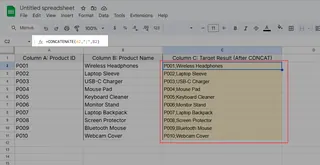
Option B: TEXTVERKETTEN (am besten für Listen)=TEXTVERKETTEN(";";WAHR;A1:A10)
Führt einen Bereich mit Semikolons zusammen und überspringt leere Zellen
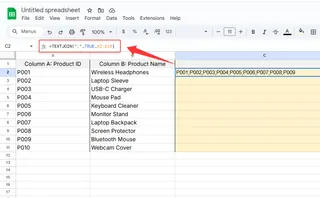
Profi-Tipp: Diese Formeln erstellen neue Zellen mit Semikolons – Sie müssen die Ergebnisse kopieren und als Werte einfügen, um die Originaldaten zu ersetzen.
Methode 3: Suchen & Ersetzen (für Massenänderungen)
Wenn Sie vorhandene Trennzeichen austauschen müssen:
- Wählen Sie Ihren Datenbereich aus
- Drücken Sie Strg+H
- Suchen: "," (oder aktuelles Trennzeichen)
- Ersetzen mit: ";"
- Klicken Sie auf "Alle ersetzen"
Diese Methode ist perfekt, um kommagetrennte Daten in Semikolon-Format umzuwandeln.
Der KI-Kurzbefehl: Lassen Sie Excelmatic die Arbeit erledigen
Hier wird es magisch. Mit der KI von Excelmatic:
- Laden Sie Ihre Tabelle hoch
- Geben Sie ein: "Füge Semikolons zwischen allen Werten in Spalte B ein"
- Sehen Sie zu, wie Ihre Daten sofort transformiert werden
Keine Formeln zum Merken, keine manuelle Arbeit. Excelmatic versteht natürliche Sprachbefehle und wendet die Änderungen an, während die ursprüngliche Datenstruktur erhalten bleibt.
Bonus: CSV-Export mit Semikolons
Müssen Sie eine CSV-Datei mit Semikolons speichern? Hier der Trick:
- Öffnen Sie die Systemsteuerung > Region
- Klicken Sie auf "Weitere Einstellungen"
- Ändern Sie das "Listentrennzeichen" von Komma zu Semikolon
- Nun verwendet Excel Semikolons für CSV-Exporte
(Vergessen Sie nicht, dies später wieder zurückzuändern!)
Warum bei Semikolons aufhören?
Während diese Methoden funktionieren, sind sie nur Pflaster auf einer größeren Produktivitätsbremse. Moderne Datenarbeit verlangt intelligentere Lösungen. Hier glänzt Excelmatic:
- Formatiert Daten automatisch basierend auf Ihren Sprachbefehlen
- Handhabt komplexe Trennzeichen und Datentransformationen
- Gewährleistet Konsistenz in allen Ihren Tabellen
- Befreit Sie von repetitiven Excel-Aufgaben
Das nächste Mal, wenn Sie Semikolons hinzufügen (oder eine andere repetitive Datenaufgabe erledigen), fragen Sie sich: Könnte ein KI-Tool das schneller erledigen? Ihr zukünftiges Ich wird Ihnen für die gesparten Stunden danken.
Bereit, schlauer zu arbeiten? Testen Sie Excelmatic kostenlos und verabschieden Sie sich von manueller Datenformatierung.






